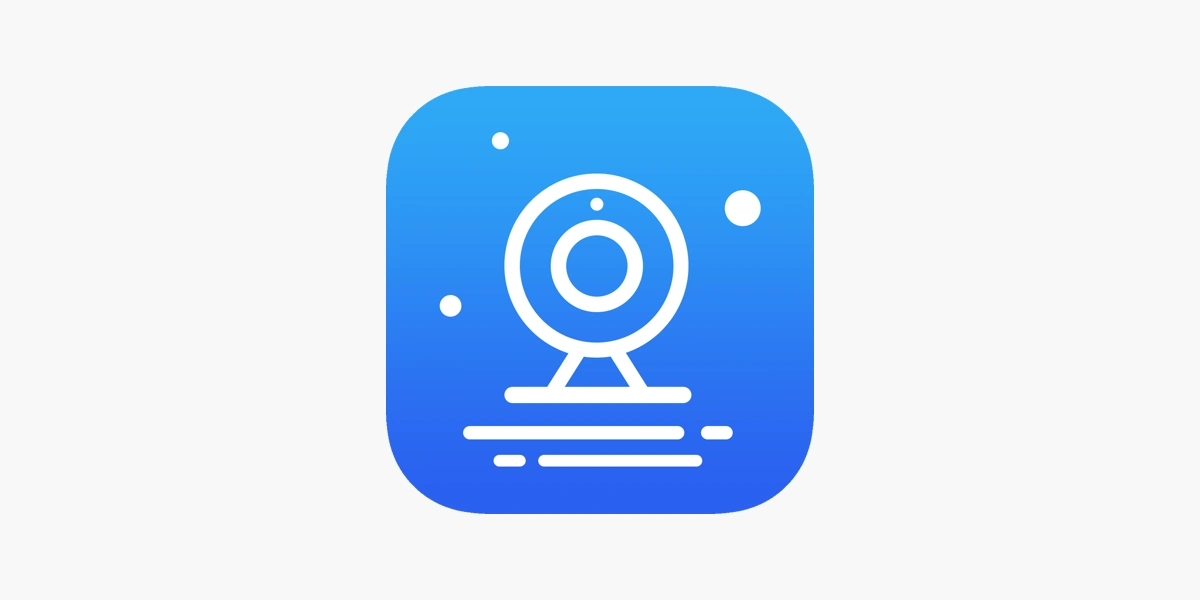
Qu'est-ce qu'Eseecloud
EseeCloud est une plateforme innovante de vidéosurveillance et de surveillance développée par Guangzhou JuanOutil essentiel pour la gestion des systèmes de sécurité, tant en milieu résidentiel que professionnel. Axé sur une utilisation conviviale et des performances optimales, EseeCloud intègre les dernières technologies en matière de traitement vidéo et d'Internet des objets (IoT).
Principales caractéristiques du système de sécurité EseeCloud
1. Compatibilité de la plate-forme
EseeCloud fonctionne sur de nombreux systèmes – Windows, Android, iOS et macOSVous pouvez l'utiliser sur téléphone, ordinateur ou tablette. Cela vous permet de vérifier facilement votre sécurité depuis n'importe quel appareil.
2. Surveillance en direct
J'adore ce qu'offre EseeCloud visionnage de vidéos en temps réelOù que vous soyez, vous pouvez voir ce qui se passe chez vous ou au travail. Vous accédez ainsi rapidement à la vidéo en direct pour une sécurité renforcée.
3. Options de stockage flexibles
- Stockage en ligne: EseeCloud protège vos vidéos dans le cloud. Vos images restent protégées même en cas de vol de votre appareil.
- Stockage local: Vous pouvez également enregistrer des vidéos sur un carte SDCela vous donne le contrôle de vos données sans avoir besoin d'utiliser le stockage cloud.
4. Intégration de plusieurs caméras
J'ai constaté qu'EseeCloud est compatible avec de nombreuses caméras IP et marques. Vous pouvez connecter plusieurs caméras simultanément. C'est idéal pour les particuliers comme pour les grands espaces professionnels.
5. Fonctions de lecture et d'enregistrement
Le outils de lecture Vous permet de retrouver d'anciennes séquences en recherchant des événements, des dates ou des heures spécifiques. Vous pouvez également enregistrer des événements importants pour les consulter ultérieurement ou les utiliser comme preuve.
6. Accès à distance et alertes
Vous pouvez visionner vos flux vidéo depuis l'application même lorsque vous êtes loin de chez vous. Le système vous envoie immédiatement des alertes en cas d'anomalie. Cela vous permet de détecter rapidement les problèmes de sécurité.
7. Contrôle PTZ
Je recommande le Panoramique-Inclinaison-Zoom (PTZ) Fonctionnalité : vous pouvez ajuster les angles de caméra et le zoom depuis votre application. Cela permet de couvrir les angles morts pour une surveillance complète.
8. Fonctionnalités de sécurité améliorées
Le système utilise des chiffrement pour protéger vos données. Cela préserve la confidentialité de vos vidéos et empêche d'autres personnes d'accéder à vos flux ou à vos séquences enregistrées.
Pourquoi choisir EseeCloud ?
Interface simple
Je trouve EseeCloud très facile à utiliser. Son design clair convient à tous, même aux nouveaux utilisateurs.
Certifié et fiable
Les produits EseeCloud ont FCC, CE et ROHS Certifications. Cela signifie qu'ils répondent aux normes de qualité internationales.
Solutions évolutives
J'apprécie la façon dont EseeCloud évolue avec vos besoins. Il convient aussi bien à une maison individuelle qu'à une grande entreprise. Le système est flexible et fonctionne quelle que soit sa taille.
Comment télécharger et configurer l'application EseeCloud
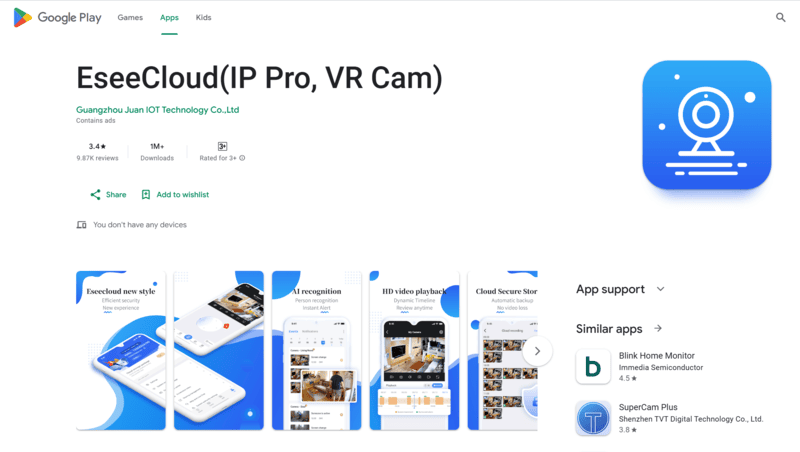
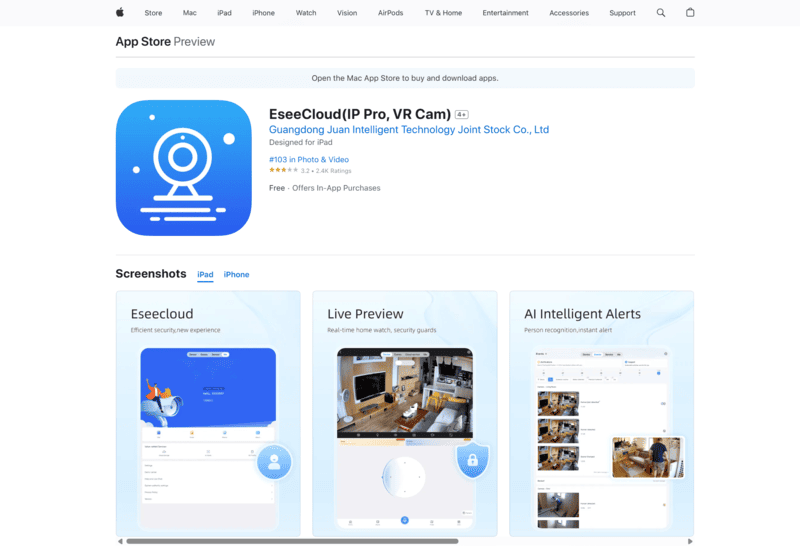
1. Téléchargez l'application EseeCloud
- Recherchez l'application « EseeCloud » sur le App Store (pour les appareils iOS) ou Google Play Store (pour les appareils Android).
- Assurez-vous que votre appareil répond aux besoins de base de l'application : iOS 11 or Android 5.1 et ci-dessus.
2. Installez et ouvrez l'application
- Suivez les étapes à l’écran pour installer l’application après l’avoir téléchargée.
- Une fois installé, ouvrir l'application pour démarrer la configuration.
3. Enregistrez un compte
- Entrez votre numéro de portable or adresse e-mail dans la section inscription.
- Créez un mot de passe fort en utilisant au moins Caractères 8Mélangez des lettres majuscules, des lettres minuscules, des chiffres et des symboles.
- Vous recevrez un code de vérification :
- Si vous utilisez un numéro de portable, vous recevrez le code par SMS.
- Si vous utilisez un adresse e-mail, vérifiez votre boîte de réception pour le code.
- Tapez le code de vérification dans l'application pour terminer.
- Effectuez d’autres étapes de configuration, comme accepter les conditions ou définir des questions de sécurité.
4. Autres options de connexion
- Je vous suggère d'utiliser Google ou Facebook pour vous connecter si vous ne souhaitez pas créer un nouveau compte.
- Vous pouvez également essayer le mode d'expérience localeN'oubliez pas que si vous perdez des données enregistrées sur votre appareil, vous ne pourrez pas les récupérer.
5. Aide en cas de problèmes de création de compte
- Si vous ne recevez pas de code de vérification :
- Regardez dans vos e-mails le spam or dossiers indésirables.
- Vérifiez que vous avez correctement saisi votre numéro de téléphone portable ou votre adresse e-mail.
- Pour vous inscrire par e-mail, cliquez sur le lien d'activation envoyé dans votre boîte de réception. Le lien cesse de fonctionner après deux jours.
- Vous ne vous souvenez plus de votre mot de passe ? Utilisez le « Récupérer le mot de passe » possibilité de le réinitialiser avec votre email ou votre numéro de téléphone.
Comment ajouter un appareil à l'application EseeCloud
Étape 1 : Sélectionnez "Ajouter un appareil"
- Ouvrez l'application EseeCloud et connectez-vous à votre compte.
- Appuyez sur l’icône « + » ou accédez à « Gestion des appareils » et cliquez sur « Ajouter un appareil ».
- Assurez-vous que votre caméra est allumée et connectée au Wi-Fi ou au NVR pour le couplage.
Étape 2 : Choisir la méthode de connexion
code QR
| Saisie manuelle
| Analyse réseau
|
Étape 3 : finaliser la configuration
- Suivez les instructions pour nommer votre caméra et configurer des fonctionnalités telles que la détection de mouvement.
- Vérifiez que cela fonctionne en regardant la vidéo en direct depuis l'application.
- Si vous utilisez un NVR, vérifiez qu'il se connecte à l'application et affiche le flux en direct de votre caméra.
- Pour une configuration Wi-Fi directe, connectez d'abord votre téléphone au point d'accès de la caméra avant de passer à votre réseau domestique.
Notes supplémentaires pour la configuration de l'appareil
- Vous n'avez pas de code QR sur votre appareil photo ? Ouvrez l'application et sélectionnez « Autres méthodes d'ajout », puis suivez les étapes manuelles.
- Pour les connexions NVR, je recommande d'utiliser l'option « Ajout sans fil » ou la fonction de code de correspondance. Certaines caméras nécessitent de maintenir un bouton enfoncé pendant quelques secondes pour passer en mode appairage.
- Je vous suggère de mettre à jour régulièrement votre application et le micrologiciel de votre appareil photo pour de meilleures performances et une meilleure sécurité.
Configuration des paramètres de la caméra de sécurité Eseecloud
Configuration de la protection par mot de passe
Pour assurer la sécurité de votre caméra de sécurité Eseecloud, suivez ces étapes pour définir ou mettre à jour un mot de passe :
- Accédez à l'interface NVR et accédez à « Configuration du système » → « Administration système » → « Gestion des utilisateurs ».
- Créez un mot de passe fort en combinant les éléments suivants :
- Au moins 8 caractères.
- Lettres majuscules et minuscules.
- Chiffres et caractères spéciaux.
Je recommande d'utiliser un mot de passe fort. Il empêche tout accès indésirable à votre système.
Configuration des options d'enregistrement
Eseecloud propose plusieurs modes d'enregistrement pour répondre à différents besoins de sécurité. Voici vos options, accompagnées de guides simples :
Étapes d'enregistrement du temps (enregistrement programmé) :
- Dans l'interface graphique du NVR, accédez à « Configuration du système » → « Configuration de l’enregistrement » → « Plan d’enregistrement ».
- Faites glisser votre souris de l'heure de début à l'heure de fin. La zone devient rouge pour indiquer l'enregistrement programmé.
Exemple : Idéal pour les bureaux : réglez l’enregistrement de 8h00 à 6h00.
Étapes d'enregistrement de mouvement (déclenché par le mouvement) :
- Aller à la même « Plan d'enregistrement » menu.
- Choisir "Mouvement" au lieu de « Heure ». Les zones deviendront vertes pour l'enregistrement de mouvement.
- Réglez la sensibilité appropriée pour capturer les mouvements importants.
Ce mode fonctionne bien pour les portes et les fenêtres.
Enregistrement d'alarme
- Fonctionne avec des appareils qui déclenchent des alarmes.
- Définir les heures actives dans le « Plan d'enregistrement » menu. Ceux-ci apparaissent en jaune.
Lecture et sauvegarde vidéo
Revoir les enregistrements passés
- Utilisez l'option Onglet « Lecture » pour parcourir les images.
- Vous pouvez filtrer par dates ou codes horaires pour une consultation facile.
Sauvegardez vos enregistrements Étapes :
- Insérez une clé USB dans le NVR.
- Recherchez le fichier vidéo souhaité dans l’écran de lecture.
- Sélectionnez « Sauvegarde vidéo » pour enregistrer les images sur votre clé USB.
Je vous conseille de faire des sauvegardes régulières. Cela protégera vos vidéos en cas de panne de votre disque dur.
Configuration de la visualisation à distance de la caméra de sécurité Eseecloud
Accédez aux caméras de n'importe où
Connectez votre caméra de sécurité EseeCloud à votre réseau Wi-Fi domestique. Saisissez simplement votre mot de passe Wi-Fi dans l'application EseeCloud lors de l'installation. Vous pouvez également utiliser un câble Ethernet pour relier votre caméra au routeur.
Téléchargez l'application EseeCloud sur votre téléphone depuis l'App Store ou le Google Play Store. Créez un compte, confirmez vos informations et connectez-vous.
Ajoutez votre caméra en scannant son code QR ou en saisissant son identifiant Cloud. Vous pourrez ensuite visionner la vidéo en direct dans la section « Gestion des appareils » ou « Vidéo en direct ».
Utilisez des mots de passe forts pour vous connecter au Wi-Fi et aux applications. Cela garantit la stabilité de votre connexion et la sécurité de vos données.
Conseils pour un meilleur accès à la caméra
Placez votre caméra à un endroit où elle reçoit un signal Wi-Fi puissant. Je vous recommande de tester la puissance du signal avant de l'installer définitivement.
Vérifiez régulièrement votre vue en direct. Cela vous permet de vous assurer que tout fonctionne correctement.
Activez les options de sécurité de votre routeur, comme WPA2 ou WPA3. Je trouve que cela rend votre connexion beaucoup plus sûre.
Fonctionnalités avancées de l'application Eseecloud
Utilisation de base du PTZ
L'application EseeCloud simplifie le contrôle des caméras PTZ (Panoramique, Inclinaison et Zoom) grâce à son interface intuitive. Pour utiliser le PTZ, procédez comme suit : – Sélectionnez votre caméra compatible PTZ dans l'application. – Appuyez sur le bouton PTZ pour déverrouiller les commandes directionnelles. – Utilisez les flèches pour déplacer la caméra. – Utilisez les curseurs pour contrôler le zoom.
Positions préréglées
Enregistrez les angles de caméra que vous utilisez souvent comme préréglages. – Déplacez votre caméra à l'angle souhaité. – Appuyez sur l'option « Préréglage ». – Enregistrez la vue sous Position 1, Position 2, etc. – Choisissez l'un des deux Mode normal or Mode raccourci pour vos préréglages. Je recommande le mode raccourci pour un accès plus rapide aux principaux angles de surveillance.
Mode croisière
Le mode croisière permet à votre caméra de pivoter entre les positions enregistrées. Cela vous permet de surveiller davantage de zones sans réglages manuels. Pour utiliser le mode croisière : 1. Enregistrez au moins deux positions prédéfinies. 2. Activez le mode croisière dans l'application. 3. Vérifiez que la caméra pivote entre les positions enregistrées.
Vitesse réglable
Vous pouvez modifier la vitesse de déplacement de la caméra pour répondre à différents besoins. – Choisissez parmi différents paramètres de vitesse pour contrôler les mouvements de la caméra. – Cela vous donne plus de contrôle lors de la configuration ou de la surveillance.
Je trouve que ces fonctionnalités rendent les caméras PTZ très utiles avec l'application EseeCloud, en particulier pour les tâches de sécurité complexes.
Résolution des problèmes de configuration courants de la caméra de sécurité EseeCloud
1. Problèmes de réseau
- Assurez-vous que tous les appareils (NVR, caméras, appareils mobiles) sont connectés au même réseau Wi-Fi. Utilisez un réseau 2.4 GHz, car certaines caméras ne fonctionnent pas avec le 5 GHz.
- Si votre connexion est instable, redémarrez votre routeur, vos caméras et l'application EseeCloud.
- Vérifiez si votre routeur bloque la caméra ou s'il y a trop d'appareils connectés.
- Essayez l’option « Réseau rapide » dans le menu NVR pour résoudre les problèmes de connexion.
2. L'appareil photo ne se connecte pas
- Vérifiez que votre caméra est allumée (voyant vert clignotant). Sinon, réinitialisez-la en maintenant le bouton de réinitialisation enfoncé pendant 5 à 10 secondes.
- Gardez votre appareil photo et votre téléphone à moins de 2 mètres lors de l'installation pour un signal fort. Éloignez-vous des micro-ondes qui pourraient perturber le signal.
- Lorsque vous scannez le code QR, tenez votre téléphone à 15-25 cm de distance et sous un bon éclairage. Assurez-vous que le code QR n'est pas endommagé. Si c'est le cas, essayez d'autres méthodes de configuration.
3. Mises à jour de l'appareil
- Je vous conseille de mettre à jour régulièrement le firmware et l'application de votre appareil photo pour corriger les bugs. Vous trouverez les mises à jour dans l'application ou sur leur site web.
- Si l'application EseeCloud plante, essayez de la fermer, de vider son cache ou de la réinstaller depuis l'App Store.
4. Réparation des caméras hors ligne
- Assurez-vous que les caméras se connectent au bon Wi-Fi. Vérifiez que vous avez correctement saisi le nom du réseau et le mot de passe, sans espaces ni symboles étranges.
- Vous ne trouvez pas votre caméra ? Réinitialisez-la aux paramètres d'usine et configurez-la à nouveau avec l'application.
- Consultez les paramètres de votre routeur pour détecter des éléments tels que les filtres d’adresse ou le mode pont qui pourraient bloquer les connexions.
5. Entretien de base
- Je recommande de nettoyer les objectifs de l'appareil photo avec un chiffon doux pour garder la vidéo claire.
- Vérifiez que votre routeur, vos câbles et autres équipements ne sont pas endommagés. Un bon état réduit les risques de problèmes réseau inattendus.
EseeCloud propose des solutions de surveillance robustes avec accès multiplateforme, contrôle PTZ et stockage hybride. Mais pourquoi se contenter du standard ? Imaginez une sécurité évolutive grâce à des analyses basées sur l'IA ou des intégrations personnalisées. Si EseeCloud excelle dans la surveillance intuitive, les entreprises ont souvent besoin de systèmes sur mesure capables de s'adapter à des défis uniques.
Vous recherchez plus que des produits prêts à l'emploi ?
En tant que joueur conduisant Fabricant de caméras IP en Chine, ICSEECAM Allie innovation et praticité. Que vous sécurisiez une boutique ou un vaste site industriel, nos solutions offrent :
- Configurations de vidéosurveillance sur mesure (4K, thermique, compatible solaire)
- Tarification en gros sans compromis sur la technologie conforme à la NDAA
- Assistance de bout en bout, des audits d'usine à la livraison à domicile
Pourquoi naviguer seul dans la chaîne d’approvisionnement de la Chine ? Laissez ICSEECAM rationaliser votre approvisionnement. NOUS CONTACTER at [info@icseecam.com] ou explorez icseecam.com Pour des systèmes qui ne se contentent pas de surveiller : ils prédisent, analysent et protègent. Prêt à redéfinir votre stratégie de sécurité ? L'avenir de la surveillance est à portée de courriel.




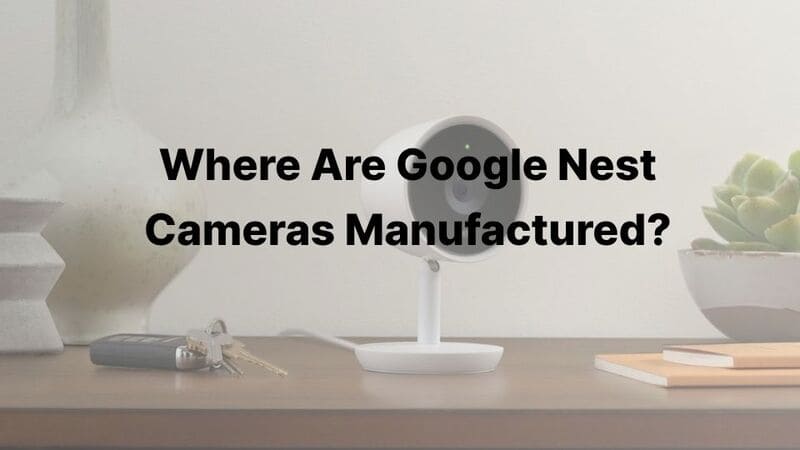


Réponses 7
Je ne peux pas enregistrer l'intention à plusieurs reprises et ne pas afficher le code de vérification
Il y a un problème avec l'application pour PC, car il ne me permet pas de voir l'appareil photo sur l'écran complet. Aucune option n’est disponible pour sélectionner l’écran complet.
Je pense qu'il s'agirait d'une application gratuite, mais je sais que les entreprises ont des caméras à la maison et peuvent voir directement et rien de païen.
Bonne journée!
Les caméras installées ont des vidéos sur deux sites. Pour qu'il y ait une personne dans votre entreprise, vous avez toutes les raisons de l'utiliser. Si vous ne souhaitez pas utiliser votre propre appareil (cet), vous devrez gérer l'utilisation de votre bureau.
Que dois-je faire?
COMO MODIFICAR LOS CUDROS DE VICION EN EL TELEFONO PARA VERLOS MAS GRANDES
Je suis à la recherche d'un manuel d'instructions pour l'application EseeCloud
Bonjour, je n'arrive pas lorsque je suis en vacances à me connecter aux caméras chez moi… pouvez vous m'aider s'il vous plaît. D'avance merci